Ak Microsoft Teams uvádza, že vaša verzia prehliadača nie je podporovaná, znamená to, že nemôžete otvoriť odkazy na schôdzu alebo iné hypertextové odkazy pomocou predvoleného prehliadača. V tomto rýchlom sprievodcovi vám ukážeme, ako môžete túto chybu obísť.
Ako opraviť nepodporovanú chybu prehliadača v Microsoft Teams
Použite aplikáciu Desktop alebo Mobile App
Jedným rýchlym spôsobom, ako obísť túto chybu, je použiť počítačovú alebo mobilnú aplikáciu. Nainštalujte si samostatnú aplikáciu Microsoft Teams do počítača alebo telefónu. Toto jednoduché riešenie by malo stačiť pre väčšinu používateľov.
Použite podporovaný prehliadač
Ak Teams zistí, že používate nepodporovaný prehliadač, zobrazí upozornenie, ktoré vás informuje o obmedzeniach, s ktorými sa stretnete.
Keď sa na obrazovke objaví toto chybové hlásenie, zobrazí sa vám aj zoznam prehliadačov kompatibilných s aplikáciou Teams. Je to preto, že nie všetky prehliadače sú plne kompatibilné s Microsoft Teams.
Ktoré prehliadače sú kompatibilné s Microsoft Teams?
Microsoft Teams v súčasnosti podporuje nasledujúce prehliadače: Microsoft Edge, Google Chrome, Firefox a Safari. Uistite sa, že na svojom zariadení používate najnovšiu verziu prehliadača, aby ste sa vyhli obmedzeniam funkcií.Microsoft nepodporuje Internet Explorer 11, Opera, Brave, Vivaldi, Maxthon, UC Browser ani PaleMoon.
Ako zmením predvolený prehliadač pre Microsoft Teams?
Nastavenia prehliadača môžete zmeniť tak, aby sa odkazy na Teams otvárali v kompatibilnom prehliadači.
- Ísť do nastavenie → aplikácie → Predvolené aplikácie.
- Pod webový prehliadač, vyberte jeden z prehliadačov, ktoré Teams podporujú. Toto sa stane predvoleným prehliadačom vášho počítača.
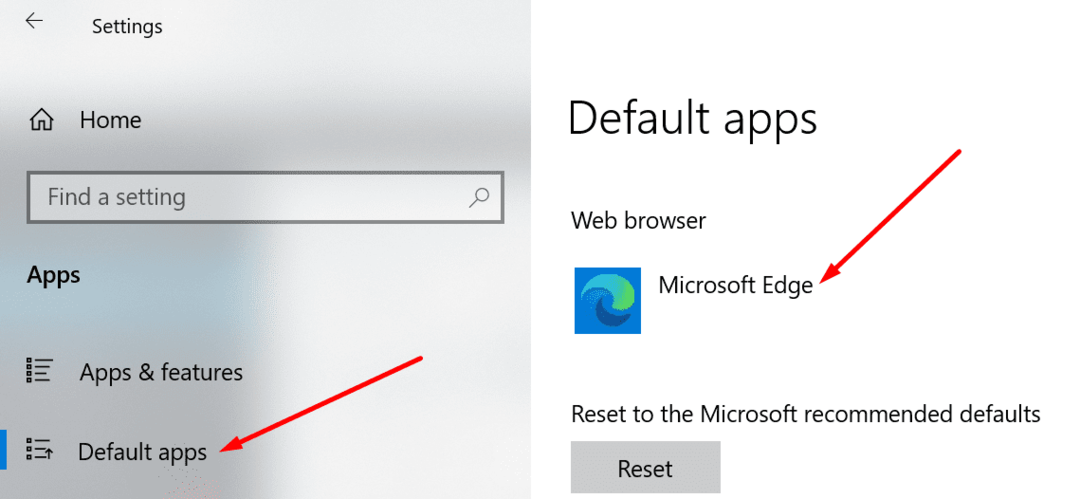
V čase písania tohto článku Windows 10 neponúka samostatné nastavenia prehliadača pre Microsoft Teams. Ak nechcete zmeniť predvolený prehliadač, skopírujte odkaz a vložte ho do prehliadača podľa vášho výberu.
Aktualizujte svoj prehliadač
Ak už používate kompatibilný prehliadač, ale stále sa vám zobrazuje táto chyba, aktualizujte svoj prehliadač. Nainštalujte najnovšiu verziu prehliadača a skontrolujte, či chyba pretrváva.
Ak používate Chrome, kliknite na ponuku a vyberte Pomoc, a potom O prehliadači Google Chrome.

Vymažte vyrovnávaciu pamäť a zakážte rozšírenia
Poškodené súbory vyrovnávacej pamäte a chybné rozšírenia môžu zmiasť Teams, aby si mysleli, že používate nepodporovaný prehliadač. Vymažte vyrovnávaciu pamäť a zakážte rozšírenia. Skontrolujte, či chyba nezmizla.
- Kliknite na ponuku prehliadača.
- Ísť do História → Vymazať údaje prehliadania, vyberte časový rozsah a stlačte tlačidlo Zmazať dáta tlačidlo.

- Potom sa vráťte do ponuky a kliknite na Rozšírenia.
- Zakážte všetky rozšírenia a obnovte kartu. Alebo zatvorte prehliadač a znova ho spustite.

Obmedzenia MS Teams pri používaní nepodporovaných prehliadačov
Ak budete aj naďalej používať nepodporované prehliadače, zaznamenajú sa nasledujúce obmedzenia Teams:
- Nemôžete spúšťať stretnutia.
- Tímy sa automaticky znova nepripoja k schôdzi, ak ste odpojení.
- Nemôžete používať mikrofón ani zdieľať fotoaparát.
- Zdieľanie obrazovky nie je k dispozícii.
- Neexistujú žiadne upozornenia na prichádzajúce hovory.